Ky artikull do të shqyrtojë vetëm rastet më të zakonshme të paraqitjes së kujtesës në modelet moderne të laptopëve. Nëse laptopi juaj ka një paraqitje jo standarde të memories, studioni diagramin e çmontimit të laptopit ose kërkoni ndihmë nga specialistët.
RAM(Anglisht: Random Access Memory) është pjesë e sistemit të memories kompjuterike që ruan përkohësisht komandat dhe të dhënat që kërkojnë qasje të shpejtë gjatë funksionimit të programit;
Kujtesa me akses të rastësishëm ose RAM është një pajisje teknike që zbaton funksionet e kujtesës me akses të rastësishëm.
Për të kuptuar se çfarë RAM ka nevojë për laptopin tuaj, duhet të kuptoni karakteristikat e mëposhtme:
1) Lloji RAM. Laptopët janë të pajisur me memorie dinamike me akses të rastësishëm (DRAM) të llojeve DDR3 SDRAM, DDR2 SDRAM dhe DDR SDRAM, të prodhuara në formën e moduleve RIMM. Por nëse modeli u lëshua në fund të shekullit të kaluar ose në fillim të këtij shekulli, atëherë opsione të tjera janë të mundshme, por ato nuk janë aq të zakonshme sa t'i kushtojnë vëmendje të veçantë. Për të zbuluar se çfarë lloji RAM ka një model specifik laptop, mund të:
Përdorni një program të veçantë, siç është Everest.
Shikoni etiketimin e vetë RAM-it që është instaluar në laptop.
Shikoni specifikimet për laptopin.
2) Frekuenca e funksionimit. Ky është një nga parametrat kryesorë të RAM-it, i cili është përgjegjës për performancën e tij. Kur të zbuloni llojin e RAM-it në laptopin tuaj, mund të zgjidhni frekuencën pa asnjë problem, thjesht duhet të merrni parasysh:
Nëse frekuencat e moduleve të memories të instaluara në dy lojëra elektronike RAM nuk përputhen, atëherë ato nuk do të mund të punojnë në modalitetin e çiftuar.
Nëse pastërtia e funksionimit tejkalon frekuencën maksimale që përdoret nga një motherboard i caktuar, atëherë frekuenca OP do të reduktohet në maksimumin e mundshëm në këtë rast. Pra, për të shmangur situata të tilla, është më mirë të lexoni paraprakisht përshkrimin e motherboard.
Karakteristikat e tjera nuk do të ndikojnë në ndryshimin e RAM-it.
Heqja e RAM-it
Së pari, duhet të fikni energjinë e laptopit (jo vetëm të shkëputeni nga furnizimi me energji elektrike, por edhe të hiqni baterinë). Për shumicën e laptopëve, nuk është e nevojshme të hiqni të gjithë kutinë - si rregull, RAM-i ndodhet nën një mbulesë që ndodhet në fund të laptopit. Kapaku është zakonisht i vogël (rreth 7x7 cm) në madhësi, katror ose formë. Pranë kapakut ka gjithmonë një vizatim - një paraqitje skematike e një transistori. Nëse RAM-i ndodhet në mënyrë jo standarde ose është i vështirë për t'u aksesuar, është më mirë të kontaktoni një specialist, përndryshe mund të dëmtoni laptopin gjatë çmontimit të plotë. Nën mbulesën, e cila mbahet me vida (mund të ketë një deri në pesë), ka lojëra elektronike për modulet RAM. Zakonisht ka dy nga këto lojëra elektronike. Në laptopët modernë, një slot është falas, pasi prodhuesit lënë hapësirë për rritjen e RAM-it. Slotet mund të vendosen në mënyra të ndryshme: në të njëjtin nivel, mbi njëra-tjetrën ose përballë në drejtime të ndryshme. Secili modul RAM është i siguruar në anët duke përdorur dy shul dhe mund të hiqet duke i përkulur pak këto kapëse në anët. Shulat duhet të përkulen në mënyrë rigoroze në masën e udhëtimit të lirë të pranverës, përndryshe rrezikoni ta teproni dhe të deformoni lidhësit. Pasi të keni zhveshur lidhësit, moduli i kujtesës do të ngrihet lart dhe mund të hiqet lehtësisht duke e tërhequr në drejtimin e kundërt me lidhësin.
Instalimi i RAM-it
Fusni modulin RAM në fole (në një kënd prej afërsisht 30 gradë me pllakën amë të laptopit) dhe shtypni atë derisa montimi i modulit të vendoset në vend. Nuk ka nevojë t'i zhvendosni lidhësit larg njëri-tjetrit - kur instaloni modulin RAM, ata do të ndryshojnë dhe do të fiksohen vetë. Pas instalimit të moduleve RAM, thjesht kapni kapakun, vidhosni dhe lidhni kompjuterin me energjinë.
Kur kompjuterit i mbaron RAM-i i lirë, sistemi fillon të "spërkasë" informacionin në hard disk, gjë që bën që performanca në aplikacione të bjerë ndjeshëm. Edhe disku më i shpejtë SSD është më i ngadalshëm se RAM-i më i varfër, kështu që herët a vonë përdoruesi përballet me nevojën për të përmirësuar RAM-in për të përmirësuar performancën e sistemit. Nëse keni një laptop dhe dëshironi të rrisni pak memorien e tij, në këtë artikull kemi mbledhur këshilla që do t'ju ndihmojnë në këtë çështje.
Para së gjithash, sigurohuni që është RAM-i që duhet të ndryshoni. Gjatë punës suaj tradicionale në kompjuter, hapni Task Manager, shkoni te skeda Performanca dhe shikoni sasinë e memories së zënë. Nëse është vazhdimisht mbi 90%, rënia e performancës mund të jetë për shkak të mungesës së kujtesës.
Çfarë RAM i nevojitet një laptopi?
Ka një numër të madh opsionesh memorie, por lundrimi nëpër të gjitha nuk është aq i vështirë. Gjëja kryesore është të mos bëni një gabim me llojin dhe faktorin e formës së memories, dhe gjithashtu të jeni të sigurt se prodhuesi i kompjuterit tuaj në të vërtetë ju lejon të përmirësoni kujtesën. Do të jetë e pakëndshme nëse blini shkopinj të rinj memorie, dhe më pas rezulton se RAM është ngjitur në motherboard dhe nuk përditësohet. Po, ky opsion është gjithnjë e më i zakonshëm në kompjuterët modernë, veçanërisht në ultrabooks. Edhe nëse hapni kapakun dhe gjeni kujtesën, ekziston një probabilitet i lartë që nuk do të mund ta ndryshoni atë. Kjo është arsyeja pse është e rëndësishme të peshoni me kujdes gjithçka kur zgjidhni një laptop ose tablet. Në pajisjet me memorie të dedikuar në motherboard, mënyra e vetme për të rritur RAM-in e laptopit është blerja e një modeli më të fuqishëm.
Të zbulosh nëse kompjuteri juaj mbështet zëvendësimin e RAM-it është mjaft e thjeshtë. Kthejeni kompjuterin dhe përpiquni të gjeni një mbulesë në pjesën e poshtme me një shenjë në formën e një karte memorie ose një hard disk. Prodhuesit që lejojnë përmirësimet e kujtesës shpesh ju lejojnë të arrini në RAM pa pasur nevojë të hapni plotësisht kompjuterin. Nëse ka një mbulesë të tillë, mos ngurroni të hiqni bulonat dhe ta hapni atë. RAM-i do të fshihet nën të (shpesh mund të gjeni edhe një hard disk ose SSD atje), të fiksuar në mënyrë të sigurt në lojëra elektronike. Nëse nuk ka mbulesë të veçantë për RAM-in, mund t'ju duhet të hiqni të gjithë pjesën e poshtme të laptopit. Në këtë rast, është më mirë të konsultoheni me rishikimet në internet dhe të kontrolloni nëse memoria në kompjuterin tuaj mund të zëvendësohet. Nëse jo, nuk ka nevojë të hapni përsëri barkun e laptopit tuaj.
Për informacionin tuaj: Disa prodhues do të anulojnë garancinë e përdoruesit nëse ai thyen vulat në bulonat e kapakut të laptopit. Mbani parasysh këtë nëse kompjuteri juaj është ende nën garanci. Nëse nuk dëshironi të humbni garancinë, mund të kontaktoni qendrën e shërbimit për përmirësimin, por kjo procedurë do të kushtojë para shtesë. Cila rrugë të ndiqni varet nga ju që të zgjidhni.
Nëse vendosni të ndryshoni kujtesën vetë, tani duhet të merrni parasysh disa pika të rëndësishme në mënyrë që të mos humbni kohë dhe para.
Nëse RAM-i funksionon në modalitetin me dy kanale (dy kokrra memorie janë instaluar në dy lojëra elektronike), ai do të duhet të zëvendësohet si grup, pasi modele të ndryshme memorie me madhësi, frekuenca dhe kohë të ndryshme thjesht mund të refuzojnë të punojnë njëkohësisht. Nëse janë të disponueshme dy lojëra elektronike, por është instaluar vetëm një shkop (për shembull, 4 GB memorie DDR3), do të ishte më e arsyeshme të blini një memorie të ngjashme. Do të ishte më mirë të hiqni kujtesën nga foleja dhe të shikoni shenjat e saj. Kutitë e kujtesës mbahen në vend nga kapëset në të dy anët. Ndani ato, pas së cilës kujtesa do të lirohet. Thjesht ngrijeni lart në një kënd 45 gradë dhe hiqeni nga montimi. Një ngjitës me shenja duhet të ngjitet në çip. Ju duhet të gjeni emrin dhe modelin specifik të kujtesës dhe më pas futeni në kërkim për ta gjetur në dyqane. Për shembull, Kingston SODIMM DDR3-1600 4096MB PC3-12800 (KVR16S11S8/4). 4096MB është kapaciteti i memories, DDR3 është standardi i memories. 1600 është frekuenca efektive, e matur në megahertz. SODIMM është një faktor i formës së memories. PC3-12800 (KVR16S11S8/4) – identifikuesi i modelit të memories. Kur blini një kësulë shtesë ndaj një ekzistuese, është shumë e rëndësishme të siguroheni që të gjitha karakteristikat të përputhen, përndryshe mapat nuk do të funksionojnë. Mundësia juaj më e mirë është thjesht të kopjoni numrin e modelit dhe ta gjeni në dyqan. Në këtë rast, memoria do të jetë 100% e përputhshme.
Këshilla: 4+4 GB me dy shkop është më mirë se 1 shkop me 8 GB. Në modalitetin me dy kanale, memoria funksionon shumë më me efikasitet. Bli 1 die vetëm nëse je i sigurt se do të blesh një tjetër në të ardhmen e afërt. Nëse jo, është më mirë të zgjidhni dy dieta me një vëllim më të vogël. Ky konfigurim do të jetë më i dobishëm.
Nëse ndryshoni dy RAM menjëherë, zgjedhja e memories është shumë më e gjerë. Para së gjithash, është e rëndësishme që të blini memorie të një standardi dhe faktori forme të mbështetur. Laptopët janë të pajisur me memorie SODIMM (dyqanet ndonjëherë e caktojnë atë si "për laptopë"). Është më kompakt se DIMM-të e zakonshme që mund të gjeni në kompjuterët tradicionalë. Mos bëni gabim! RAM-i i rregullt nuk mund të futet në një vend për laptopë, ashtu si memoria për laptopët nuk mund të futet në një motherboard për kompjuterët desktop.
Kujtesa SODIMM dhe DIMM. Dallimi është i dukshëm.
DDR2, DDR3, DDR4 janë të gjitha gjenerata të ndryshme të RAM-it. Ata nuk janë të përputhshëm me të pasmet! Nuk mund të instaloni memorie DDR4 në një kompjuter që vjen me memorie DDR3 ose anasjelltas. Kërcimësi kryesor i kontakteve të memories DDR4 nuk përputhet me DDR3, si dhe me DDR2.
Tashmë është më e lehtë me parametrin e frekuencës dhe vëllimin e tij. Për të zgjedhur memorien dhe kapacitetin e duhur, shikoni faqen e internetit të prodhuesit të procesorit tuaj (futni modelin e procesorit në kërkim dhe shikoni karakteristikat e tij zyrtare, ose shkoni në faqen e internetit të prodhuesit të kompjuterit). Kjo do t'ju lejojë të kontrolloni madhësinë dhe frekuencën maksimale të memories që mbështetet. Për shembull, një maksimum prej 16 GB DDR3-1600 MHz.
E tëra që mbetet është të gjeni një grup memorie që plotëson specifikimet e kompjuterit tuaj në dyqan dhe ta blini atë. Zgjidhni prodhuesin sipas shijes tuaj ose bazuar në komentet/rishikimet e përdoruesve. Kujtesa e laptopit ka më pak kërkesa sesa memoria në kompjuterët e zakonshëm, kështu që blerja e memories së keqe duke ditur frekuencën, vëllimin, standardin dhe faktorin e formës së kërkuar do të jetë shumë problematike. Mbani në mend se kostoja e kompleteve të memories do të ndryshojë jo vetëm në varësi të vëllimit të saj, por edhe në frekuencën dhe kohën. Shpesh, memoria më e shpejtë për laptopët kushton pak më shumë, siç kushton memoria me kohë më të ulëta. Përqendrohuni në buxhetin dhe preferencat tuaja.
Si të instaloni RAM në një laptop
Pasi kujtesa është blerë dhe gati për t'u instaluar, është koha për ta zëvendësuar atë. Kjo është një procedurë shumë e thjeshtë që do t'ju marrë jo më shumë se 15 minuta.

Kjo përfundon procedurën e zëvendësimit të kujtesës. Nuk keni nevojë të konfiguroni, optimizoni ose ndryshoni asgjë. Nëse nuk keni bërë një gabim kur zgjidhni kujtesën, vetë BIOS do të zbulojë RAM-in e ri dhe kompjuteri do të ndizet si zakonisht. Në menaxherin e detyrave, më pas do të keni mundësi të shihni memorien tuaj të re dhe të shijoni sasinë e shtuar të RAM-it të disponueshëm.
Mungesa e RAM-it shkakton shumë bezdi tek përdoruesit, pasi me sasinë e saj të vogël bëhet e pamundur të punosh me disa programe me burime intensive, të luash lojëra kompjuterike moderne që janë shumë kërkuese për burimet e sistemit, të shikosh video me definicion të lartë, etj. është problemi se si të rritet RAM-i në një madhësi të tillë që të mos ketë ngadalësim ose ngrirje të sistemit. Ekzistojnë disa metoda themelore për këtë, duke përfshirë përdorimin e pajisjeve të lëvizshme të ruajtjes në formën e disqeve të rregullta flash ose kartave të kujtesës të përdorura në telefonat inteligjentë dhe tabletët.
RAM: çfarë është dhe si funksionon?
Para se të merreni me çështjet e rritjes së sasisë së RAM-it, duhet të kuptoni se çfarë është, si funksionon dhe cilat detyra i janë caktuar.
Kujtesa me akses të rastësishëm (RAM, RAM, memorie me akses të rastësishëm, "RAM") është krijuar për të ruajtur të dhënat nga të gjitha proceset (sistemi dhe përdoruesi) aktiv në një moment të caktuar kohor. Është lidhja midis softuerit të instaluar dhe procesorit qendror, por jo drejtpërdrejt, por përmes autobusit të sistemit dhe caching-ut.
Pa gërmuar nëpër xhunglën e terminologjisë kompjuterike, memoria RAM mund të përshkruhet më thjesht si më poshtë: në momentin që fillon një program ose proces, komponentët kryesorë ngarkohen në RAM, të cilat ruhen atje derisa programi të përfundojë. Vetëm pas ngarkimit komandat ridrejtohen në procesorin qendror, i cili i përpunon ato. Kështu, memoria RAM është një lloj buferi i ndërmjetëm i shkëmbimit të të dhënave, pa të cilin asnjë sistem nuk mund të funksionojë. Sa më e madhe të jetë sasia e RAM-it, aq më shumë komponentë mund të ngarkohen dhe transferohen për përpunim.
Si të rritet RAM duke rritur numrin e shkopinjve
Le të lëmë mënjanë çështjen e rritjes së kujtesës përmes përdorimit të pajisjeve të lëvizshme tani për tani dhe të shqyrtojmë metodat standarde për të rritur performancën e sistemit, të cilat në disa raste mund të jenë shumë të dobishme.

Në kompjuterët e palëvizshëm, çështja e rritjes së RAM-it zgjidhet thjesht duke zëvendësuar ose shtuar shkopinj memorie duke i futur ato në slotat përkatëse në motherboard. Por këshillohet të përdorni shkopinj të të njëjtit lloj dhe gjeneratë (SDRAM, DDR, etj.) dhe të merrni parasysh shumë faktorë shtesë.
Ndryshimi i madhësisë së skedarit të faqes
Një zgjidhje tjetër për pyetjen se si të rritet RAM-i duke përdorur mjete shtesë pa ndryshuar fizikisht volumin është vendosja e një memorie virtuale më të madhe, e cila është përgjegjëse për të ashtuquajturin skedar paging (pagefile.sys), i cili është hapësira e rezervuar në hard disku , ku të dhënat e memorizuara shkruhen kur tejkalohet kufiri i RAM-it. Sigurisht, shpejtësia e hyrjes në hard disk do të jetë shumë më e ulët sesa qasja direkte në RAM, por është një opsion.

Për ta bërë këtë, përdorni seksionin e cilësimeve të avancuara në vetitë e kompjuterit, ku zgjidhni skedën e cilësimeve të avancuara dhe përdorni butonin në seksionin e performancës për të shkuar te cilësimet aktuale. Në skedën Advanced, mund të ndryshoni madhësinë e kujtesës virtuale duke vendosur një vlerë të personalizuar më të madhe se cilësimi i rekomanduar i paracaktuar. Megjithatë, nuk duhet të tërhiqesh. Nëse madhësia është shumë e lartë, sistemi fillimisht do të fillojë të hyjë në skedarin pagefile.sys, dhe jo në RAM, gjë që do të çojë vetëm në efektin e kundërt.
Ndryshimi i kohës në cilësimet e BIOS
Nëse shikoni problemin se si të rrisni RAM-in në një laptop ku nuk është e mundur të instaloni shkopinj shtesë të memories, mund të përdorni cilësimet e BIOS (megjithëse kjo kryesisht ka të bëjë me rritjen e sasisë së kujtesës video).

Në seksionin e cilësimeve shtesë, duhet të gjeni linjën "Memoria e përbashkët" dhe të ndryshoni parametrin DRAM Read Time Time (sa më e ulët të jetë vendosur vlera, aq më e lartë është performanca e sistemit).
Rritja e RAM-it duke përdorur një flash drive: parakushtet
Më në fund, le të shohim se si të rrisni RAM-in në kompjuterin tuaj duke përdorur një flash drive. Kjo bëhet mjaft thjesht, por duhet të plotësohen disa kushte fillestare.

Për këto procedura, do t'ju duhet një disk i lëvizshëm (flash drive ose kartë memorie) me një kapacitet prej të paktën 1 GB dhe jo më shumë se 32 GB me një shpejtësi shkrimi prej 1,75 MB/sek (me blloqe 512 KB) dhe një shpejtësi leximi prej 2,5 MB/sek (me të njëjtën madhësi blloku). Duhet të ketë të paktën 256 MB hapësirë të lirë, megjithëse ky parametër mund të neglizhohet, pasi në çdo rast, media do të formatohet në fazën përgatitore (rekomandohet). Madhësia totale e memories së pajisjeve të lidhura njëkohësisht nuk mund të kalojë 256 GB. Dhe këshillohet të përdorni pajisje që mbështesin standardin USB 3.0, pasi në këtë rast shpejtësia e transferimit të të dhënave do të jetë shumë më e lartë sesa përmes porteve me një ndërfaqe USB 2.0.
Ku të fillojë?
Tani drejtpërdrejt në lidhje me zgjidhjen e problemit se si të rritet RAM në një kompjuter. Le të marrim Windows 7 si shembull, megjithëse në të gjitha modifikimet e tjera veprimet nuk do të jenë të ndryshme.

Shumë njerëz ndoshta kanë vënë re se pas futjes së pajisjes në portin përkatës dhe me modalitetin e zbulimit automatik të diskut, shfaqet një dritare në ekran me një zgjedhje veprimi. Por pak njerëz i kushtojnë vëmendje faktit se në fund të dritares ka një linjë përshpejtimi të sistemit. Kjo është pikërisht ajo që ju nevojitet. Ne klikojmë mbi të dhe tani për tani lëmë mënjanë pyetjen se si të rrisim RAM-in në një laptop ose terminal desktop, pasi duhet të kryejmë disa hapa paraprak.
Teknologji ReadyBoost
Për të rritur RAM-in do të përdoret teknologjia ReadyBoost, që do të thotë se memoria fizike flash mund të përdoret si memorie virtuale. Me fjalë të tjera, një skedar tjetër shkëmbimi krijohet thjesht në pajisjen e lëvizshme.

Për sistemet operative të bazuara në arkitekturën x64, madhësia e hapësirës fizike të përdorur nuk mund të kalojë 32 GB, për sistemet x86 (32 bit) - 4 GB. Për më tepër, sipas rekomandimeve të specialistëve të Microsoft Corporation, raporti i memories së diskut me RAM-in e palëvizshëm mund të variojë nga 1:1 në 2.5:1. Në të njëjtën kohë, rritja maksimale e performancës vërehet kur lexoni blloqe më të vogla me madhësi 4 KB (krahasuar me aksesin në disqet e ngurtë, rritja e performancës është afërsisht 10 herë), por kur lexoni blloqe të mëdha, efekti është pothuajse i padukshëm.
Formatimi i mediave
Pra, si mund ta rrisni RAM-in në madhësinë që i nevojitet përdoruesit? Së pari, formatoni median duke zgjedhur ndarjen e duhur nga menyja e klikuar me të djathtën në pajisje.

Këshillohet që të kryeni një format të plotë me zgjedhjen e sistemit të skedarëve NTFS pa ndryshuar madhësinë e paracaktuar të grupit (zakonisht e njëjta 512 KB). Ne konfirmojmë heqjen e të gjitha informacioneve dhe presim që procesi të përfundojë.
Përdorimi i mediave dhe specifikimi i madhësisë së memories së ndarë
Tani klikojmë me të djathtën në median e formatuar në "Explorer" të zakonshëm dhe zgjedhim seksionin e vetive.

Në dritaren e re, shkoni te skeda ReadyBoost dhe aktivizoni linjën e lejes për përdorimin e kësaj pajisjeje për teknologjinë e specifikuar (madhësia do të vendoset automatikisht, duke përdorur hapësirën maksimale të mundshme). Nëse nevojitet një vëllim më i vogël, linja e përdorimit pak më poshtë aktivizohet dhe madhësia tregohet me dorë. Por në përgjithësi, rekomandohet të përdorni maksimumin.
Pas kësaj, në të njëjtin "Explorer" mund të shihni se pajisja është pothuajse plotësisht e mbushur, dhe vetëm 100 MB hapësirë mbetet e lirë. Kështu duhet të jetë. Hapësira e mbushur do të përdoret për ruajtjen e skedarëve në memorie. Dakord, rritja është e konsiderueshme.
Rritja e kujtesës në sistemet Android
Tani disa fjalë se si të rritet RAM në Android. Ju nuk keni nevojë të bëni asgjë fizikisht. Në rastin më të thjeshtë, thjesht mund të ndaloni aplikacionet e papërdorura aktualisht të ekzekutohen në sfond. Megjithatë, kjo nuk do të ketë efekt, pasi ato do të fillojnë përsëri. Në këtë rast, është më mirë t'i drejtoheni programeve të optimizuesit që ju lejojnë jo vetëm të shkarkoni proceset e panevojshme nga RAM, por edhe të kontrolloni autorun. Në këtë rast, këshillohet të keni të drejta rrënjësore me aftësinë për të hequr aplikacionet e integruara të vetë sistemit.

Por kjo metodë më tepër duket si vetë-mashtrim. Prandaj, problemi se si të rritet RAM-i në Android mund të zgjidhet duke përdorur shërbime si RAM Manager (për pajisjet më të vjetra me sisteme versioni 2.1), SWAPit RAM EXPANDER, Swapper 2, etj. Dy programet e fundit janë në gjendje të krijojnë skedarët e tyre të shkëmbimit në mënyrë të ngjashme me sistemet Windows dhe ruani të dhënat e memories ose në memorien e brendshme të pajisjes ose në kartat SD (mund të specifikoni vendndodhjen e skedarit të shkëmbimit me dorë). Përveç kësaj, ata gjithashtu kanë mjaft mjete shtesë, duke përfshirë kontrollin manual të performancës së të gjithë sistemit.
Përfundime të shkurtra
Nëse nxjerrim përfundime nga të gjitha sa më sipër, vlen të përmendet se metoda më efektive e rritjes së RAM-it është ende zëvendësimi ose shtimi i shiritave. Sidoqoftë, nëse një mundësi e tillë thjesht mungon fizikisht (për shembull, në laptopë ose netbook), opsioni i përdorimit të disqeve të lëvizshme duket të jetë më i preferuari. Në këtë rast, as nuk duhet të përdorni memorien virtuale të sistemit, skedari i së cilës ruhet në HDD, pasi qasja në hard disk ka një shpejtësi më të ulët. Por, siç është tashmë e qartë, duhet të merrni parasysh disa nga kërkesat për disqet flash dhe kartat e kujtesës të lëvizshme. Pa këtë, nuk mund të mbështeteni as në efektin e rritjes së RAM-it. Dhe sigurisht, mos harroni të futni një flash drive ose kartë në portin përkatës ose lexuesin e kartave përpara se të ndizni kompjuterin ose laptopin tuaj, pasi futja e mediave nuk do të funksionojë në një sistem që funksionon.
Pak në pajisje të tilla mund të përmirësohet (ose, në çdo rast, është e vështirë), por rritja e kujtesës në një laptop është mjaft e lehtë në shumë raste, dhe pikërisht për këtë bëhet fjalë ky udhëzim dhe u drejtohet përdoruesve fillestarë.
Disa laptopë të viteve të kaluara mund të kenë konfigurime që nuk janë mjaft të balancuara nga standardet e sotme, për shembull - Core i7 dhe 4 GB RAM, megjithëse mund të rritet në 8 ose edhe 16 GB, gjë që mund të shpejtojë për një numër aplikacionesh, lojëra, video dhe punë grafike dhe relativisht të lira.
Këto të dhëna mblidhen vetëm për qëllime statistikore, për të diagnostikuar çdo problem me serverët tanë dhe për të përmirësuar shërbimin. Ky është një nga elementët më të rëndësishëm të performancës së kompjuterit. Prandaj, siguron që sistemi të funksionojë siç duhet pa u ngadalësuar apo lëkundur.
Sa më shumë memorie e disponueshme për kompjuterin tuaj, aq më shpejt do të funksionojnë programet. Sidoqoftë, ky operacion nuk është kurrë shumë i thjeshtë, veçanërisht nëse duhet të "punoni" në një laptop. Kjo nuk do të thotë se është e pamundur, edhe për adoptuesit e hershëm. Pra, le të shohim disa hapa të thjeshtë.
Çfarë RAM i nevojitet një laptopi?
Përpara se të blini memorie dhe të rrisni RAM-in, do të ishte mirë të zbuloni se sa slota RAM ka në laptop dhe sa prej tyre janë të zëna, si dhe çfarë lloj memorie nevojitet.
Nëse keni Windows 10 të instaluar në kompjuterin tuaj, atëherë kjo mund të bëhet shumë thjesht: hapni menaxherin e detyrave (mundeni nga menyja që shfaqet duke klikuar me të djathtën në butonin Start), nëse menaxheri i detyrave paraqitet në një formë kompakte , klikoni butonin "Më shumë detaje" në fund, më pas shkoni Shkoni te skeda "Performanca" dhe zgjidhni "Memory".
Para së gjithash, duhet të vlerësoni nëse ia vlen të blini 1 ose 2 banka memorie për t'i shtuar në laptop. Është një program që, pasi analizon shpejt sistemin, jep informacion të vlefshëm në kompjuterin tuaj. Ky informacion i fundit në veçanti është shumë i vlefshëm.
Nëse dëshironi të blini një stol, duhet të zgjidhni një me të njëjtat karakteristika si ai që keni tashmë. Në teori, ju gjithashtu mund të zgjidhni tabelat kryesore, por sistemi do të vazhdojë të funksionojë në frekuencën më të ulët nga të gjitha tabelat e instaluara.
Çdo prodhues dizajnon laptopin sipas kërkesave të tyre të hapësirës. Megjithatë, vitet e fundit, standardizimi i dizajnit ka filluar të thjeshtojë procesin e çmontimit të laptopëve dhe t'i bëjë ato më të lehta për t'u riparuar. Nëse shikoni pjesën e poshtme të laptopit, me shumë mundësi do të vini re një përplasje të vogël, të siguruar me një vidë, që mbulon një vrimë në trupin plastik të laptopit. Kryerja e riparimeve në shtëpi në laptop do të anulojë garancinë tuaj nëse nuk ka skaduar tashmë.
Në fund djathtas do të shihni informacione se sa slota memorie përdoren dhe sa janë të disponueshme, si dhe të dhëna për frekuencën e memories në artikullin "Shpejtësia" (nga ky informacion mund të zbuloni nëse përdoret memoria DDR3 ose DDR4 në laptop).
Në rastin e Windows 8 dhe Windows 7, mund të çmontoni laptopin (ose, nëse ka një mbulesë të veçantë për të hyrë në kujtesë, hiqni atë) dhe shikoni shenjat dhe praninë e lojërave elektronike (nga rruga, të njëjtin informacion mund të jetë në udhëzimet për laptopin). Por, meqenëse artikujt e mi janë ende për përdoruesit fillestarë, le të shqyrtojmë një mënyrë më të lehtë për të gjetur gjithçka që ju nevojitet pa e çmontuar më parë laptopin.
Ky operacion "i fundit, i fundit" është paksa delikat: duhet të matni me kujdes forcën në mënyrë që të mos shqetësoni derën. Pasi të keni përfunduar, do të përballeni me një situatë të ngjashme me atë të paraqitur në foto. Regjistrohu në buletinin tonë. Do të merrni lajmet më të fundit çdo javë. interesante në botën e teknologjisë!
Pasi të keni një kompjuter të ri ose të vjetër, tani ju duhet vetëm ta instaloni atë, domethënë ta instaloni në motherboard. Ky operacion i thjeshtë nuk kërkon aftësi të veçanta teknike dhe në fakt është më e lehtë se sa thuhet. Megjithatë, kështu do të ndiqni procedurën që do t'ju lejojë.
Programi falas CPU-Z do të na ndihmojë për këtë, duke treguar në detaje informacione rreth një kompjuteri ose laptopi. Ju mund ta shkarkoni programin nga faqja zyrtare e zhvilluesit në http://www.cpuid.com/softwares/cpu-z.html (Unë rekomandoj shkarkimin e arkivit ZIP për të ekzekutuar CPU-Z pa e instaluar atë në kompjuterin tuaj, i vendosur në Kolona e shkarkimit në të majtë).
Koha jashtëzakonisht e reduktuar e hyrjes në diskun redukton ndjeshëm kohën e funksionimit të laptopit tuaj. Kjo do të nisë sistemin operativ dhe programet në një pjesë të sekondës, në krahasim me kohën që duhet për një hard disk. Sidomos nëse mbani gjithmonë laptopin me vete, memoria flash është një zgjidhje ideale pasi nuk ka komponentë mekanikë dhe është jashtëzakonisht e qëndrueshme nga pikëpamja mekanike. Plus, duke qenë se kërkon më pak energji elektrike, do të ketë gjithashtu përfitime të rëndësishme gjatë jetëgjatësisë së baterisë tuaj.
Pas shkarkimit, ekzekutoni programin dhe kushtojini vëmendje skedave të mëposhtme që do të na ndihmojnë në detyrën e rritjes së RAM-it të laptopit:

Në përgjithësi, në shumicën e rasteve, mjafton vetëm të shikoni në skedën SPD, të gjitha informacionet e nevojshme për llojin, frekuencën dhe numrin e lojërave elektronike janë atje, dhe prej tij mund të merrni përgjigjen e pyetjes nëse është e mundur të rritet; memoria e laptopit dhe çfarë nevojitet për këtë.
Pse informacioni ynë për përmirësimin maksimal të memories për kompjuterin tuaj shpesh tejkalon vlerat e specifikuara fillimisht nga prodhuesi? Klientët tanë më të vëmendshëm shpesh vërejnë se informacioni maksimal i përmirësimit të kujtesës për sistemin tonë nuk përputhet me vlerat e specifikuara nga prodhuesi.
Ne i korrigjuam qëllimisht këto vlera pozitive. Në këtë artikull, do të kuptoni mendimin që qëndron pas këtij vendimi. Falë kësaj baze të dhënash, ne mund të përcaktojmë me siguri, edhe pas disa vitesh, se cilat module memorie janë të përshtatshme për një lloj të caktuar sistemi. Fakti që azhurnimi maksimal i sistemit pritet nga prodhuesi varet nga faktorët e mëposhtëm.
Për shembull, nga pamjet e mësipërme, mund të nxjerrim përfundime:
- Laptopi ka dy vende për RAM.
- Njëra është e zënë nga një modul 4 GB DDR3 PC3-12800.
- Çipi i përdorur është HM77, sasia maksimale e RAM-it e mbështetur është 16 GB (kjo kërkohet në internet sipas çipit, modelit të laptopit ose motherboard).
Në këtë mënyrë unë mund të:
Shpejtësi më e madhe falë njohurive tona
Shkalla e integrimit të integralit, d.m.th. numri i biteve për njësi sipërfaqeje është rritur me një ritëm të shpejtë vitet e fundit. Sot, modulet e memories janë të disponueshme në kapacitete që ishin të paimagjinueshme deri vonë. Fatkeqësisht, prodhuesit nuk përfshijnë gjithmonë komponentë të ardhshëm të memories së integruar me densitet të lartë që përshtaten me ndryshimet në komponentët individualë të sistemit për të përmirësuar më tej performancën e sistemit. Megjithatë, në disa raste, prodhuesit i bëjnë këto gabime qëllimisht, duke dalluar kështu modele të ndryshme për arsye marketingu ose për shkak se nuk kishte mjaft module memorie të disponueshme në kohën kur u krijua sistemi. Në këtë rast, prodhuesi korrigjon vlerën maksimale duke e ulur atë, megjithëse do të ishte më mirë të ndryshoni pak sistemin. Shumica e furnizuesve të sistemit nuk përditësojnë të dhënat më të fundit të sistemit që tashmë janë shitur.
- Blini një modul tjetër RAM SO-DIMM 4 GB (memorie për laptopë) DDR3 PC12800 dhe rrisni memorien e laptopit në 8 GB.
- Bleni dy module, por 8 GB secili (4 do të duhet të hiqen) dhe rrisni RAM-in në 16 GB.

RAM për laptop
Për të funksionuar në modalitetin me dy kanale (dhe kjo është e preferueshme), kërkohen dy module me vëllim të barabartë (prodhuesi mund të jetë i ndryshëm nëse, për shembull, përdorim opsionin e parë) në dy lojëra elektronike.
Heqja ose instalimi i memories
Prandaj, informacioni i kapacitetit të zgjerimit të memories së prodhuesit lidhet vetëm kur sistemi në fjalë është vendosur në treg.

![]()

Hapi 2: Hiqni kujtesën


Hapi 4: Zhvendosni strehën e poshtme
Zëvendësoni dhe shtrëngoni dhjetë vidhat që hoqët më parë, duke u siguruar që ato të jenë futur në pozicione të ndryshme në pozicionin e duhur.Shënim: në disa raste, CPU-Z mund të shfaqë 4 lojëra elektronike memorie për laptopë që në fakt kanë vetëm 2. Mbani parasysh këtë, si dhe faktin që pothuajse të gjithë laptopët kanë saktësisht 2 slota (përveç disa modeleve të lojërave dhe atyre profesionale).
Si të instaloni RAM në një laptop
Në këtë shembull, ne do të shqyrtojmë mundësinë e instalimit të RAM-it në një kompjuter portativ kur kjo është dhënë drejtpërdrejt nga prodhuesi - në këtë rast, qasja në lojëra elektronike të memories është zakonisht më e lehtë, ekziston një mbulesë e veçantë për këtë;
Hapi 2: Hiqni baterinë
- Qasja në derën që mbron baterinë dhe hard diskun.
- Për të hequr derën e hyrjes, bllokimi duhet të jetë në pozicionin e hapur.
Hapi 3: Hiqni kutinë e poshtme

Hapi 4: Hiqni kujtesën.

![]()
Hapi 6: Zhvendosni strehën e poshtme
Zëvendësoni kutinë e poshtme. Zëvendësoni dhe shtrëngoni tetë vidhat.Ultrabookët dhe disa laptopë kompaktë nuk kanë asgjë të tillë dhe modeli i çmontimit mund të ndryshojë nga modeli në model. Për më tepër, për disa laptopë një përmirësim i tillë do të thotë anulim i garancisë, prandaj mbani parasysh këtë.
Shënim: nëse nuk dini si të instaloni memorien në laptop, ju rekomandoj të shkoni në YouTube dhe të kërkoni frazën kryesore "modeli i laptopit për përmirësimin e ramit" - me shumë mundësi do të gjeni një video ku i gjithë procesi do të demonstrohet qartë .
Hapi 8: Lëvizni derën e hyrjes
Për të zëvendësuar baterinë, sigurohuni që bllokimi të jetë në pozicionin e hapur. Mbajeni baterinë në një kënd dhe rrëshqisni skajin e ngritur nën kllapa në skajin e jashtëm të kasës.



Lëvizni pjesën e poshtme të trupit. Referojuni kësaj tabele për sasinë maksimale të memories që mund të njihet nga këta laptopë.
- Fikni laptopin, duke përfshirë edhe nga priza. Këshillohet gjithashtu të hiqni baterinë.
- Përdorni një kaçavidë për të hapur kapakun, do të shihni modulet e memories të instaluara në fole.
- Ato mund të hiqen ose të shtohen të reja. Kur hiqni, ju lutemi vini re se, si rregull, modulet e memories janë të fiksuara në anën me shulat që duhet të përkulen.
- Kur futni memorien, bëjeni fort derisa kapëset të klikojnë në vend (në shumicën e modeleve). E gjithë kjo nuk është relativisht e vështirë.

Hapi 1: Hiqni baterinë
Përpara se të instaloni memorie shtesë, duhet ta hiqni baterinë dhe ta zhvendosni pas instalimit të memories. Procedura më poshtë tregon të gjitha udhëzimet e nevojshme për të dy pjesët e procesit.

Hapi 2: Hiqni derën e kujtesës

Hapi 3: Hiqni kujtesën. Nëse keni nevojë të hiqni kartën e kujtesës, mund ta bëni këtë duke tërhequr skedat në secilën anë të kartës larg nga pikat në kartë. Maja duhet të jetë pak e ngritur. Ai e ngre kartën e kujtesës në një kënd prej rreth 25 gradë dhe i heq me kujdes rrëshqitjet nga foleja.
Pas përfundimit, kthejeni kapakun në vendin e tij, ndizni laptopin dhe kontrolloni nëse BIOS dhe Windows "e shohin" RAM-in e instaluar.
Nevoja për të ditur se si të rritet RAM-i në një laptop shfaqet në rastet kur RAM-i i instaluar tashmë në pajisje nuk është i mjaftueshëm për të ekzekutuar lojërat ose programet e nevojshme. Kjo situatë ndodh shumë më rrallë me kompjuterët desktop sesa me laptopët.
Hapi 5: Zëvendëson derën e kujtesës
E rëndësishme: Ruani modulet e memories në skajet e tyre dhe mos prekni lidhësit e artë.

Zëvendësoni derën e kujtesës duke e vendosur horizontalisht përpara se të vendosni vidhat. Sigurohuni që kompjuteri juaj të njohë memorien e re. Pasi të instaloni memorie shtesë, sigurohuni që kompjuteri juaj ta njohë memorien e re. Për të kontrolluar kujtesën e kompjuterit tuaj.
Memoria totale përfshin sasinë e memories që erdhi fillimisht me kompjuterin dhe atë që u shtua, ose, nëse është zëvendësim, kapacitetin total të memories së re. Me një fjalë, ky është një rezervuar informacioni i përpunuar nga procesori. Natyrisht, një çelës më i shpejtë dhe më i fuqishëm është më i mirë! Kujtesa e laptopit ndryshon nga ruajtja e desktopit në një madhësi.
Nëse vetëm për shkak se shumica e karakteristikave të modeleve desktop dhe laptop me të njëjtin çmim ndryshojnë dukshëm jo në favor të këtij të fundit.
Kjo shpjegohet me dëshirën e prodhuesve të kompjuterëve portativë për të vendosur gjithçka sa më kompakte - dhe kjo zakonisht është e mjaftueshme për përdoruesin mesatar, i cili kryesisht kërkon lëvizshmëri nga pajisja, në vend të performancës së lartë.
Më të njohurit janë modulet 72 dhe 144-pin. Kujtesa moderne quhet memorie sinkrone për shkak të sinkronizimit të procesorit, i cili rezulton në performancë më të mirë. Për të rritur marketingun, prodhuesit filluan të caktojnë shpejtësi jo nga frekuenca fizike e orës, por nga ato më efikase, frekuenca e transmetimit të paketave të të dhënave. Dhe, siç u përmend, duke qenë se dy paketa fizike transmetohen në një orë fizike, frekuenca efektive del të jetë dy herë më e lartë.
Natyrisht, lloje të ndryshme kornizash janë të papajtueshme me njëra-tjetrën. Por shumë shpesh, edhe të njëjtat lloje memorie, por nga prodhues të ndryshëm, funksionojnë gabimisht ose nuk funksionojnë fare me njëri-tjetrin. Ndonjëherë problemi zgjidhet thjesht duke zëvendësuar sediljet, por jo gjithmonë. Prodhuesit e laptopëve kanë një praktikë të vendosjes së kujtimeve me kosto të ulët në prodhimin e tyre për ekonominë. Ky nuk është shumë problem sepse megjithëse janë të lirë, ato janë testuar, që do të thotë se ka shumë gjasa të funksionojnë në të ardhmen. Kur përpiqeni të shtoni memorie, mund të lindë një problem dhe ka raste kur laptopi nuk do të fillojë fare me modulin e shtuar.
Është e lehtë për të shmangur këtë problem - ju vetëm duhet të blini një laptop, memoria e të cilit nuk do të duhet të rritet për 3-4 vjet të tjera. Për shembull, të tilla si modelet e lojërave MSI me 16-32 GB memorie.
Vërtetë, çmimi i tyre do të jetë jo më pak se 100-150 mijë rubla, gjë që nuk ka gjasa t'i përshtatet përdoruesit mesatar që do të preferonte të rriste RAM-in e një kompjuteri ekzistues.
Shenja e parë që është koha për të ndryshuar kujtesën janë mesazhet për mungesë RAM ose lojëra dhe programe të dobishme që nuk do të fillojnë fare. Kjo është veçanërisht e dukshme nëse modeli i laptopit nuk është aq i vjetër, por aplikacionet janë ende të nevojshme, për shembull, për punë.
Skedarët që nuk hapen nuk tregojnë domosdoshmërisht se e gjithë pajisja do të duhet të zëvendësohet. Ekziston mundësia që problemi të zgjidhet thjesht duke shtuar 1-2 shkopinj RAM.
Për më tepër, disa pajisje nuk kanë memorie të mjaftueshme - për shembull, për një procesor me katër bërthama, prodhuesi mund të instalojë vetëm 4 GB, ndërsa bordi mbështet 8 dhe 16 GB.

Këshilla: Kur rritni kujtesën, ia vlen të ndryshoni nga Windows 32-bit në 64-bit. Pas kësaj, RAM do të përdoret plotësisht. Nëse kjo nuk bëhet, sistemi do të përdorë vetëm 3 GB memorie.
Nëse kjo nuk bëhet, sistemi do të përdorë vetëm 3 GB memorie. E njëjta gjë vlen edhe për një procesor 32-bit, por meqenëse ato nuk janë prodhuar për disa vite, prania e një komponenti të tillë kërkon zëvendësimin jo të kujtesës, por të gjithë kompjuterit.
Zgjedhja e memories
Është shumë e rëndësishme ta zgjidhni këtë çështje paraprakisht, pasi një modul i krijuar për të funksionuar në një autobus të ndryshëm ose një vëllim më të madh se ai i mbështetur nga laptopi nuk do të funksionojë.
Nëse një modul nuk ndryshohet, por shtohet, frekuenca dhe vëllimi i tij duhet të përputhen me parametrat e atij të instaluar tashmë. Megjithëse pajisja do të jetë në gjendje të punojë me shirita të ndryshëm, ka shumë të ngjarë të jetë shumë më i ngadalshëm - dhe nuk do të ketë shumë përfitime nga një zëvendësim i tillë.
Për shembull, nuk ka gjasa të vini re një rritje të performancës kur shtoni një modul tjetër 1–2 GB në një modul 4 GB të instaluar në një vend të caktuar, megjithëse do të shpenzoni pak para dhe kohë për këtë.
Kostoja e kujtesës për laptopët aktualisht praktikisht nuk ndryshon nga memoria e kompjuterit. Megjithatë, ajo ka një madhësi të veçantë slot, gjysma e madhësisë në krahasim me lidhësit në një PC.
Për kompjuterët laptop, kërkohet një version më i vogël, SO-DIMM, i cili duhet të merret parasysh kur porosisni RAM në një dyqan online ose në një dyqan të rregullt me pakicë.

Këshilla: Nëse nuk ka më çipa RAM për laptopin tuaj në shitje (për shembull, ai mbështet llojin ende të vjetëruar DDR2), duhet të vendosni nëse ia vlen të rrisni kujtesën ose nëse është më mirë të blini një vegël të re.
Instalimi i memories
Kur memoria është zgjedhur dhe blerë tashmë, ata vazhdojnë ta instalojnë atë në laptop. Në disa modele si Asus, kjo do të kërkojë heqjen e të gjithë mbulesës së pasme dhe heqjen e elementëve të tjerë që ndërhyjnë në zëvendësimin ose shtimin e RAM-it.
Më shpesh kjo vlen për pajisjet kompakte - mini-laptopë dhe netbook.
Shumica e pajisjeve më të reja ju lejojnë të zëvendësoni dhe shtoni një shirit në jo më shumë se 2-3 minuta. Për ta bërë këtë ju vetëm duhet të:
- Shkëputni pajisjen nga rrjeti;
- Hiqeni baterinë;
- Hapni kapakun e ndarjes së modulit të kujtesës;
- Hiqni mikroqarqet e vjetra (nëse ato janë duke u zëvendësuar), duke pasur parasysh që ato mund të mbahen nga shulat;
- Instaloni memorie të re derisa shulja të fiksohet në vend;
- Zëvendësoni baterinë;
- Mbyllni kapakun.

Mund të siguroheni që gjithçka është bërë në mënyrë korrekte pasi të keni ndezur Windows dhe të kontrolloni sasinë e RAM-it të instaluar në vetitë e kompjuterit.
Kur përmirësoni kujtesën, duhet të siguroheni që veprimet tuaja të mos shkelin garancinë në pajisjen e re. Përveç kësaj, nëse nuk ka mbulesë të pasme për qasje të shpejtë në RAM, duhet të lexoni manualin e udhëzimeve për këtë model.
Në disa modele Lenovo, madje do t'ju duhet të hiqni hard diskun për instalim. Laptopët e vjetër mund të kërkojnë hapa edhe më kompleksë për të hyrë në lojëra elektronike falas. Për shembull, ndonjëherë një ose dy shirita instalohen në vende të ndryshme.
Rritja e kujtesës duke përdorur një flash drive
Ekziston gjithashtu një opsion më i thjeshtë dhe më i lirë për të rritur RAM-in e një laptopi - pa e hapur as kasën e tij ose pa blerë module të reja.
Gjithçka që kërkohet nga përdoruesi është një flash drive falas me një kapacitet 4–16 GB dhe të instaluar Windows 7 ose një version më të ri.
Në parim, e njëjta metodë është e përshtatshme për një kompjuter të palëvizshëm, kujtesa e të cilit nuk është e mjaftueshme për asnjë veprim ose shpejtësia e funksionimit është thjesht shumë e ulët për qëllimet e përdoruesit.
Arsyet për zgjedhjen e kësaj metode
Arsyet kryesore për të zgjedhur një mënyrë për të rritur RAM-in e laptopit duke përdorur një flash drive mund të jenë:
- hezitimi për të shpenzuar para për përmirësimin e pajisjeve kur zëvendësoni pajisjen me një të re në të ardhmen e afërt;
- mungesa e aftësisë fizike për të instaluar ose zëvendësuar kllapa (lloji i vjetëruar i modulit, fole e gabuar, etj.);
- nevoja për të rritur kujtesën pikërisht në këtë moment.
Parimi i funksionimit
Në sistemin operativ Windows 7, është e mundur të rritet RAM duke përdorur një skedar shtesë paging të krijuar në disk. Programi që ju lejon ta bëni këtë quhet ReadyBoost.
Dhe mund ta telefononi thjesht duke hapur vetitë e flash drive dhe duke zgjedhur skedën me emrin e duhur.

Përdorimi i këtij funksioni të sistemit ju lejon të rrisni memorien fizike me sasinë e mëposhtme:
- deri në 256 GB për Windows 7 64-bit;
- deri në 32 GB për Windows 7 32-bit;
- deri në 4 GB në OS të tjera, duke përfshirë XP, nëse e shkarkoni programin shtesë (nuk është i integruar në OS).
Efektiviteti i metodës është mjaft i mirë - kur lexoni skedarë të vegjël, shpejtësia rritet me rreth 5-10 herë. Sidoqoftë, kur punoni me zona të mëdha të të dhënave, ndryshimi do të jetë pothuajse i padukshëm.
Procesi i rritjes së kujtesës
Për të rritur kujtesën do t'ju duhet:
- Merrni çdo flash drive falas me një ndërfaqe të paktën USB 2.0. Megjithatë, zgjidhja më e mirë do të ishte përdorimi i USB 3.0, shpejtësia e transferimit të të dhënave (deri në 5 Gbit/s) është e krahasueshme me parametrat e moduleve të memories DDR3;
- Fusni pajisjen në portën USB;
- Formatoni flash drive (nuk është i nevojshëm, por rekomandohet) në formatin NTFS, i cili do të rrisë sasinë e memories së mundshme nga maksimumi 4 GB për FAT32 në një madhësi shumë më të madhe.
- Nëse ka ndonjë të dhënë në media, duhet të zgjidhni kutinë e zgjedhjes "Pastro tabelën e përmbajtjes". Kjo do të rrisë kohën e formatimit, por do të sigurojë që të dhënat që përdoren tani si RAM të fshihen plotësisht.

Pas disa minutash, në ekran do të shfaqet një mesazh që tregon se formatimi ka përfunduar. Dhe pasi të zgjidhni skedën ReadyBoost në vetitë e flash drive, mund të konfiguroni sasinë e kërkuar të rritjes së kujtesës.

Kështu, për shembull, nëse kapaciteti i ruajtjes është 16 GB, laptopi mund të përdorë më shumë se 15 prej tyre. Në këtë rast, flash drive nuk mund të përdoret për të ruajtur të dhënat, dhe kur shikoni vetitë e tij, do të shfaqen informacionet e mëposhtme:

Është plotësisht e pranueshme të përdoret më pak memorie flash drive. Në këtë rast, mund të përdoret për qëllime të tjera.
Megjithatë, përpara se të hiqni pajisjen nga porta USB, duhet të anuloni ReadyBoost duke hapur sërish veçoritë e diskut dhe skedën e shërbimeve, por duke zgjedhur "Mos e përdor këtë pajisje".
Veprime të tilla jo gjithmonë do të përshpejtojnë funksionimin e lojërave tuaja dhe aplikacioneve "të rënda". Por të paktën kjo metodë është e garantuar për të rritur shpejtësinë e hapjes së fotove dhe videove.
Sipas përdoruesve që e kanë provuar këtë teknikë, shfletuesi gjithashtu funksionon më shpejt pas përdorimit të tij.
Laptopët janë në thelb të njëjtët kompjuterë, vetëm të lëvizshëm. Për shkak të një vetie të tillë të dobishme si lëvizshmëria, duhet të sakrifikoni diçka. Në këtë rast, ju sakrifikoni mirëmbajtjen dhe fuqinë e tyre. Fatkeqësisht, procesori në to, si çipi video, nuk mund të ndryshohet, por mund të rrisni sasinë e RAM-it. Shumica e laptopëve pak a shumë modern kanë dy lojëra elektronike RAM, shpesh vetëm njëra prej tyre është e zënë, gjë që ju lejon të zgjeroni RAM-in.
Sot, laptopët mund të kenë deri në 32 GB RAM, por nëse vendosni të rrisni volumin, ndoshta keni më pak RAM. Disavantazhi më i madh i të gjithë laptopëve është se ju duhet t'i çmontoni me kujdes, një lëvizje të vështirë dhe mund të përkulni një kontakt diku, dhe kjo, nga ana tjetër, është e mbushur me një qark të shkurtër. Ju nuk keni nevojë të jeni një elektricist ose një person i aftë në teknologji për të kuptuar se në çfarë çon saktësisht një qark i shkurtër. Në këtë rast, do të rezultojë nga siguresat e djegura, apo edhe nga një motherboard plotësisht i djegur. Prandaj kini kujdes!
Rritja e sasisë së RAM-it në laptopë
Së pari, do të doja të filloja me bazat. Nëse keni një laptop shumë të vjetër dhe ka vetëm 1-2 GB RAM, por sipas karakteristikave teknike ai mbështet deri në katër gigabajt, duhet të dini një nuancë. Mbi 3,5 GB RAM ju duhet të instaloni një sistem operativ 64-bit.Vlen gjithashtu të përmendet se ekzistojnë lloje të ndryshme të memories. Në kohën e shkrimit, ka katër prej tyre - DDR1 - DDR5. Ato ndryshojnë nga njëri-tjetri në frekuenca të ndryshme dhe, në përputhje me rrethanat, shpejtësia e funksionimit.
Gjithashtu, RAM mund të jetë me një, dy, tre dhe katër kanale. Kjo do të thotë, një, dy, tre ose katër lojëra elektronike punojnë së bashku. Sa më shumë fije, aq më e lartë është shpejtësia përfundimtare e llogaritjes. Fitimi i performancës është veçanërisht i dukshëm në lojëra, redaktues grafikë dhe shfletues (nëse një numër i madh skedash janë të hapura).
Si të zbuloni se çfarë lloj RAM është në laptopin tim
Ekzistojnë dy opsione këtu - hiqni laptopin, hiqni kapakun dhe shikoni ngjitësin në RAM për llojin e tij - do të tregojë si frekuencën në të cilën funksionon ashtu edhe llojin. Opsioni i dytë është më i thjeshtë - softueri, thjesht shkarkoni një mjet falas të quajtur CPU-Z. Ti vendos. Nëse dëshironi të zgjeroni kapacitetin e RAM-it, do t'ju duhet të hiqni kapakun dhe të hiqni kujtesën prej andej. Le të shohim metodën e softuerit:Përcaktimi i numrit të slloteve RAM në një laptop
Tani duhet të përcaktojmë numrin e lojërave elektronike në laptop. Sepse si të zgjeroni sasinë e RAM-it nëse keni vetëm një slot? Në këtë rast, thjesht do të duhet të instalojmë një shirit me një sasi më të madhe memorie në vend të asaj që është instaluar aktualisht. Për të përcaktuar numrin e lojërave elektronike, ju duhet:
Gjëja më interesante mbetet - vendosja e shiritit të dytë. Sipas karakteristikave teknike të këtij laptopi, mbështeten deri në 6 gigabajt RAM. Me fjalë të tjera, mund ta vendosim shiritin në dy gigabajt të tjerë dhe laptopi do të funksionojë më shpejt.
Si të instaloni RAM në një laptop
Në varësi të prodhuesit dhe modelit specifik të laptopit, sasia e RAM-it rritet në mënyra të ndryshme, ose më saktë, në disa vende është më e vështirë të arrish te foletë e memories, dhe në të tjera është më e lehtë.Për shembull, në lidhje me laptopët ASUS, do t'ju duhet të hiqni plotësisht kapakun e pasmë, dhe më pas tastierën, pas së cilës mund të futni shiritin pranë të parës.
Në disa laptopë të vjetër, gjithçka është shumë më e thjeshtë, ekziston një seksion i veçantë ku është RAM: 
Siç mund ta shihni, me udhëzime të mira mund të përballeni lehtësisht me një detyrë kaq jo të parëndësishme si rritja e sasisë së RAM-it në një laptop.